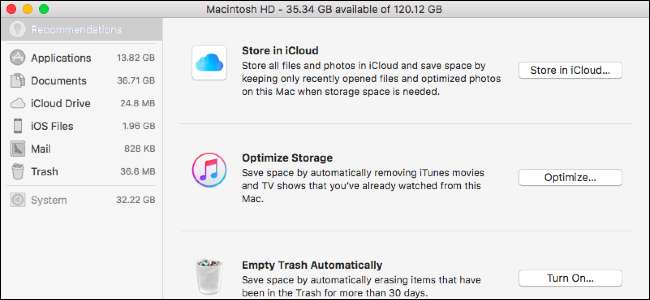
Si tienes una Mac que siempre se está quedando sin espacio, macOS Sierra es un soplo de aire fresco. Incluye una nueva herramienta que brinda recomendaciones y ayuda libera espacio en tu Mac .
Para encontrar estas funciones, haga clic en el menú de Apple en la esquina superior izquierda de su pantalla y seleccione "Acerca de esta Mac". Haga clic en la pestaña "Almacenamiento" en la ventana que aparece y haga clic en el botón "Administrar".
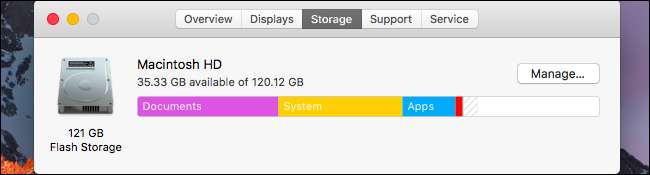
Su Mac escaneará su disco duro en busca de archivos para eliminar y le ofrecerá varias recomendaciones.
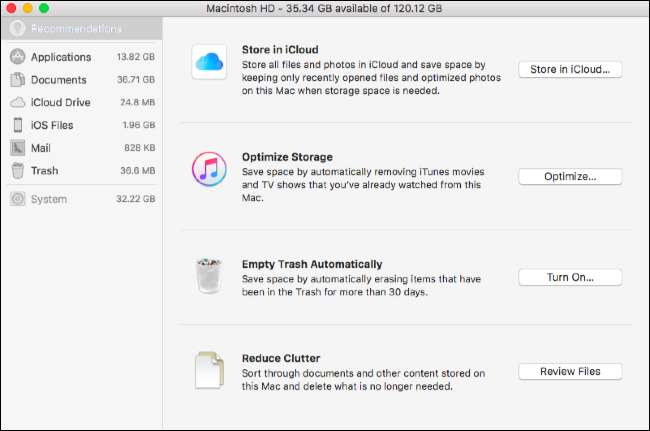
Esto es lo que hacen estas opciones.
Almacenar archivos y fotos en iCloud
RELACIONADO: 10 formas de liberar espacio en el disco duro de tu Mac
iCloud ahora puede cargar y almacenar automáticamente archivos en su Escritorio y carpetas de Documentos, así como también fotos. Habilite esta opción y sus copias locales se pueden eliminar automáticamente del almacenamiento local para liberar espacio. Solo los archivos abiertos recientemente y las fotos optimizadas (versiones más pequeñas de las fotos originales más grandes que permanecen almacenadas en línea) se almacenarán en esta Mac.
Para configurar esto, haga clic en el botón "Almacenar en iCloud". También puede encontrar estas opciones en Preferencias del sistema> iCloud. Utilice los botones de Opciones junto a iCloud Drive y Fotos.
Necesitará espacio disponible en iCloud para hacer esto, por lo que es posible que deba libera espacio en tu cuenta de iCloud o compra más almacenamiento por una tarifa mensual. Si planea almacenar muchos archivos en iCloud, definitivamente deberá pagar una tarifa mensual. iCloud solo le brinda 5 GB de espacio de almacenamiento gratis, y eso se comparte con sus copias de seguridad de iOS.
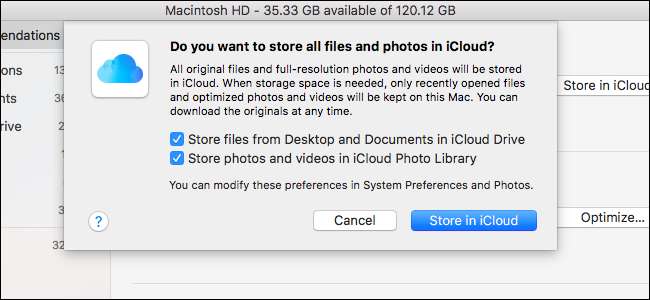
Optimizar el almacenamiento de videos de iTunes
iTunes puede "optimizar" el almacenamiento local de películas y programas de televisión. Esta opción solo ayuda si realmente compraste y descargaste películas y programas de TV de iTunes. Si es así, tu Mac puede eliminar automáticamente las películas y los programas de TV que miraste de tu almacenamiento local. Siempre puede volver a descargarlos desde iTunes más tarde si los ha comprado.
Haga clic en el botón "Optimizar" aquí y acepte que iTunes elimine automáticamente las copias locales de las películas y los programas de televisión que ha visto.
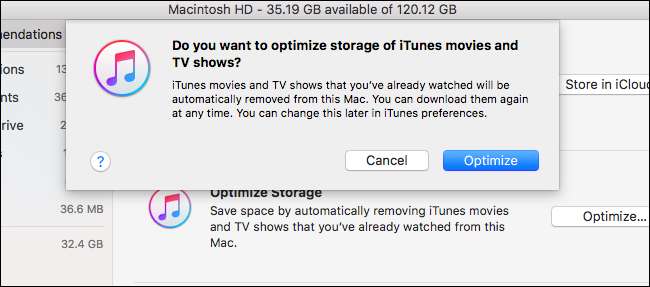
Vacíe su papelera automáticamente
En macOS Sierra, el Finder tiene una nueva opción para eliminar automáticamente archivos de su papelera 30 días después de que los colocó allí. Si no saca un archivo de la papelera en un plazo de 30 días, probablemente no le importe. Esto le evita tener que vaciar la papelera manualmente.
Para habilitar esta función, haga clic en el botón "Activar" junto a Vaciar la papelera automáticamente y acepte activar la configuración. Puede cambiar esta configuración más adelante desde Finder. Abra una ventana del Finder, haga clic en Finder> Preferencias> Avanzado y desmarque la casilla de verificación "Eliminar elementos de la Papelera después de 30 días".
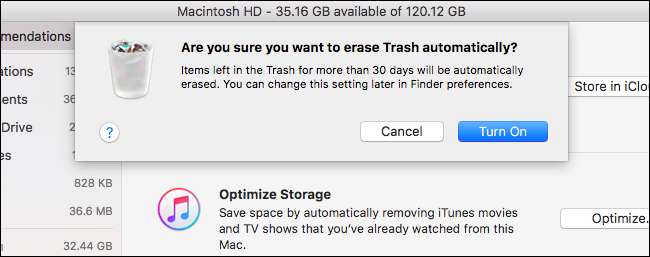
Reducir el desorden y eliminar archivos
El botón "Reducir el desorden" aquí le invita a buscar en sus archivos para eliminar los que ya no usa. Haga clic en la categoría "Documentos" en la barra lateral (hacer clic en el botón "Reducir el desorden" también lo lleva aquí) y verá las categorías de "Archivos grandes", "Descargas" y "Explorador de archivos".
La categoría Archivos grandes le muestra archivos particularmente grandes en su Mac que quizás desee eliminar para ahorrar espacio de almacenamiento notable, mientras que la categoría Descargas muestra su carpeta Descargas y ordena la lista de archivos por tamaño. El Explorador de archivos le mostrará el tamaño de cada carpeta y su contenido, ayudándole a encontrar archivos grandes que ocupan espacio para eliminar.
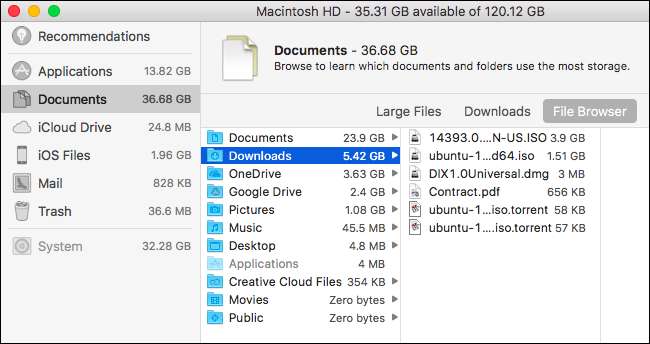
Otras opciones en la barra lateral le muestran qué está usando el espacio. Por ejemplo, la categoría "Aplicaciones" le muestra las aplicaciones en su Mac y las clasifica por su tamaño. Libere espacio eliminando las aplicaciones que ya no usa. Las aplicaciones que descargó de la Mac App Store se pueden volver a descargar desde allí en el futuro, y las aplicaciones que descargó de otro lugar generalmente también se pueden volver a descargar más tarde.
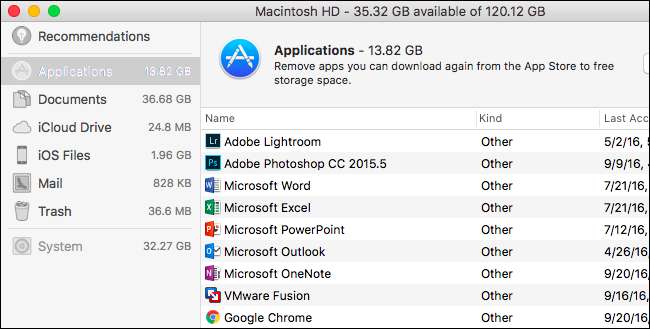
RELACIONADO: Cómo localizar, realizar copias de seguridad y eliminar sus copias de seguridad de iTunes
La categoría Archivos de iOS muestra cuánto espacio están usando los archivos relacionados con iPhone y iPad en su PC. Por ejemplo, copias de seguridad del dispositivo creadas con iTunes y los instaladores de iOS se muestran aquí para que pueda encontrarlos y eliminarlos fácilmente si ya no los necesita.
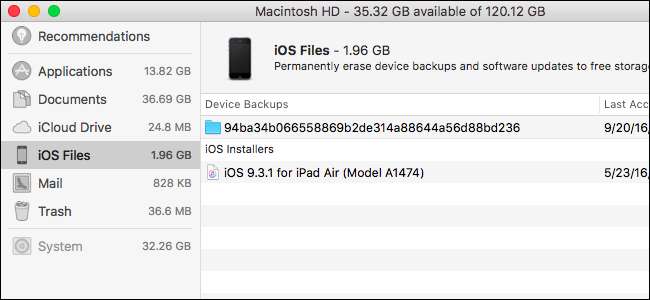
RELACIONADO: Cómo evitar que la aplicación de correo de su Mac desperdicie Gigabytes de espacio
Las categorías Correo y Papelera muestran cuánto espacio están usando la aplicación de correo integrada y la Papelera de tu Mac. Si Mail ocupa mucho espacio, es posible que desee dejar de usar la aplicación Mail y eliminar su almacenamiento . Si su Papelera ocupa mucho espacio, puede eliminar archivos individuales de ella o vaciarla por completo.
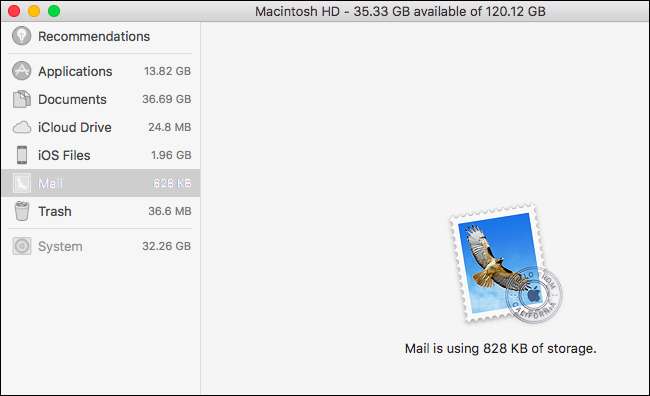
Si bien existen otras herramientas que le mostrarán qué está usando el espacio en su Mac y lo ayudarán a eliminar los datos, macOS Sierra ahora incluye muchas funciones útiles. Ahora es mucho más fácil liberar espacio en tu Mac, y muchas de estas opciones lo harán automáticamente, sin que tengas que mover un dedo (después de encenderlas, por supuesto).







